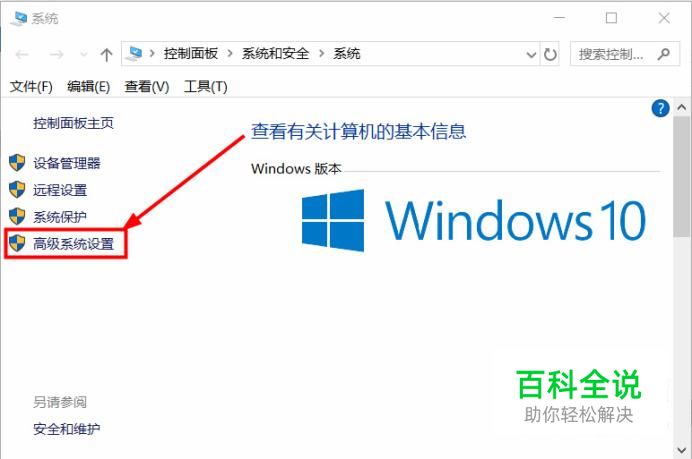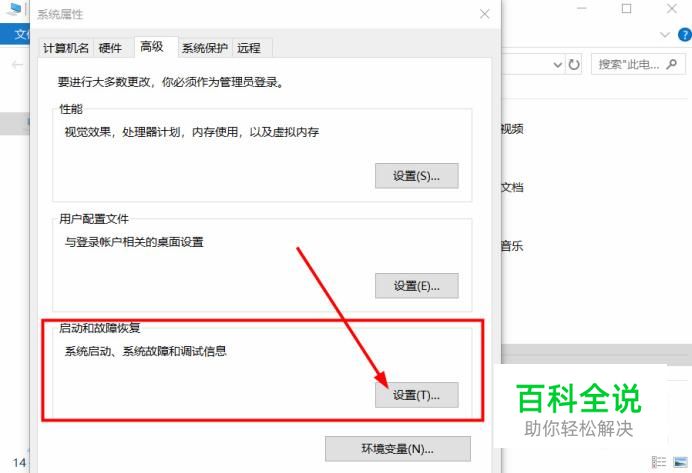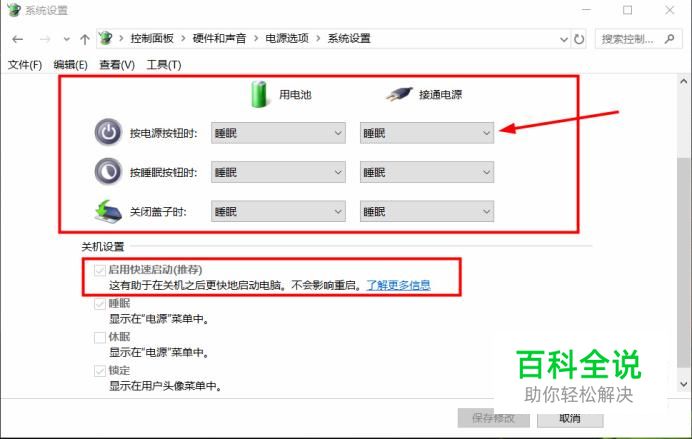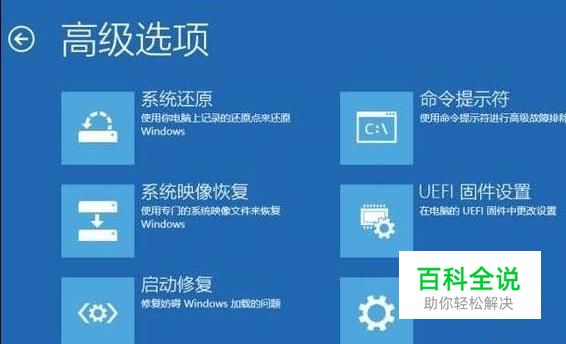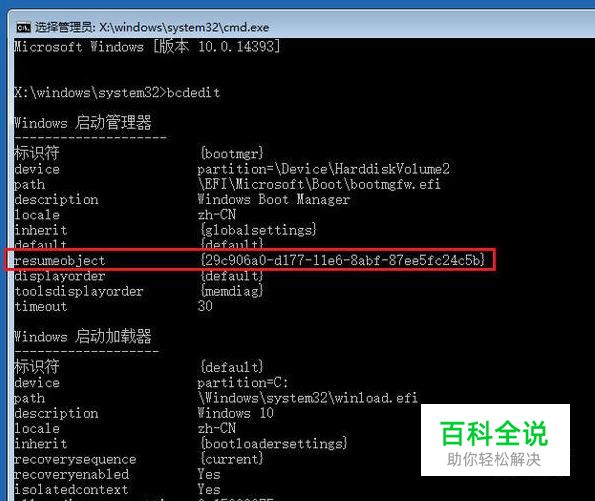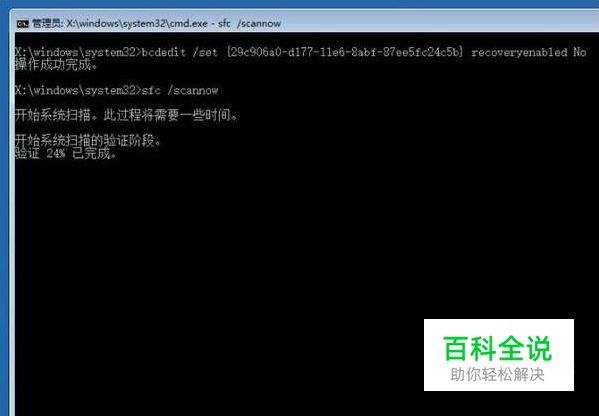Win10正式版无限重启解决办法
Win10系统作为常用的电脑系统,可能会出现莫名重启的现象,遇到此类情况,我们可以通过自动重启设置以及电源设置进行调整,从而关闭电脑的自动重启功能。
下面介绍Win10系统关闭自动重启。

自动重启设置
- 01
首先我们开启Win10文件夹,在文件夹左侧找到此电脑,右键点击此电脑,在弹出的菜单中,点击属性。

- 02
在属性窗口中,在右侧我们可以看到一系列菜单,直接点击高级系统设置。
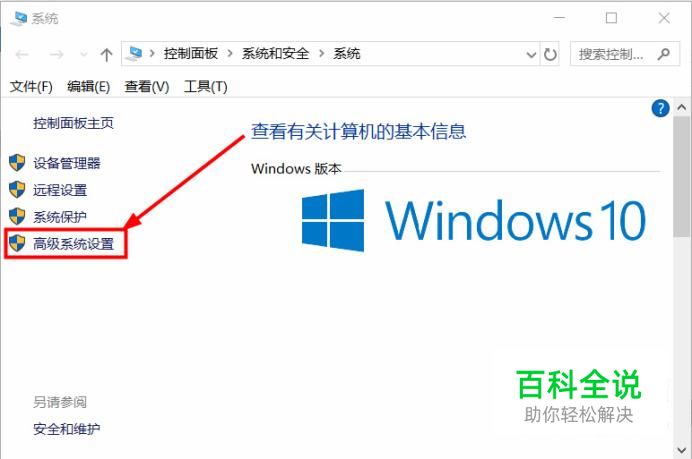
- 03
弹出系统设置窗口,在窗口上方点击高级,在高级设置下方,找到启动和故障恢复,点击设置栏下方的设置。
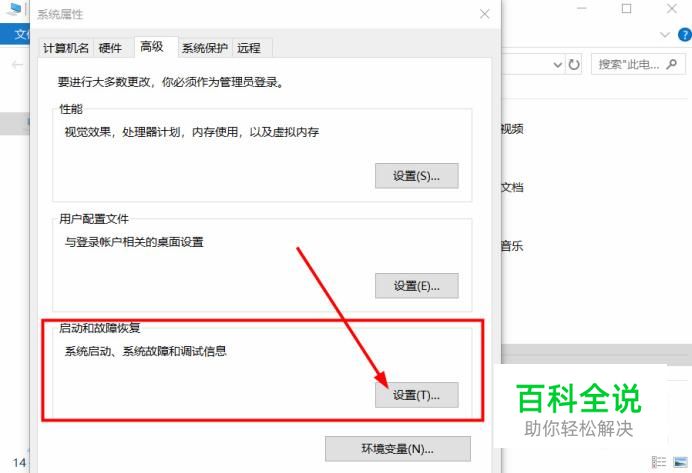
- 04
在设置窗口中,找到系统失败设置栏,下方就可以看到自动重新启动设置,直接取消勾选,点击确定修改设置接即可。

电源设置
- 01
打开电脑控制面板,在控制面板窗口右上角搜索电源,在找到的电源选项中,点击更改电源按钮的功能。

- 02
在电源按钮功能设置窗口中,我们将所有功能都设置为睡眠或者其他选项,不需要选择关机或者重启,并且在设置页面下方启动快速启动,从而避免自动重启。
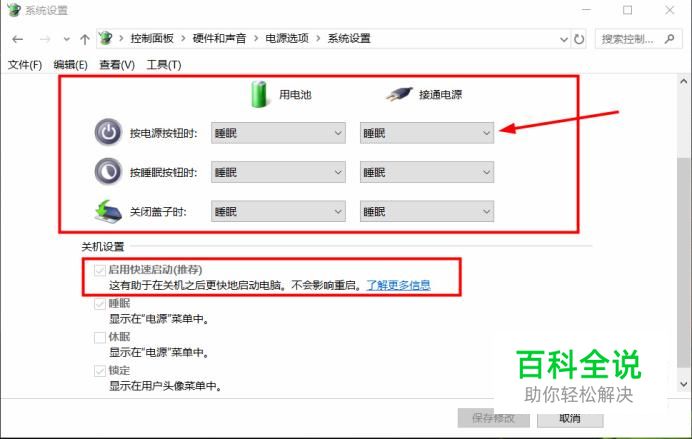
操作方法3
- 01
在此之前,我们需要准备个Windows 10安装盘。用U盘启动后,进入恢复环境后,先选择“修复计算机”,之后逐级进入“疑难解答-高级选项”,找到“命令提示符”,OK,开始吧!
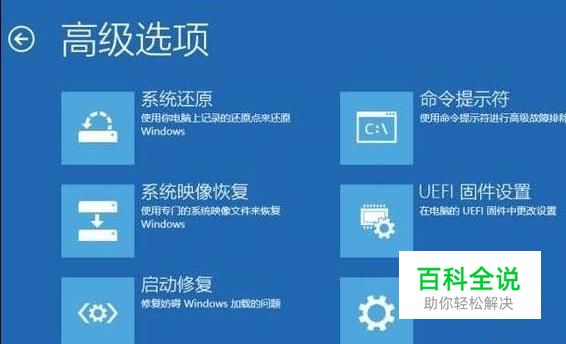
- 02
打开“命令提示符”后,会提示让大家输入密码,输入当前Windows 10登录账号的密码(不是PIN码,是账号密码)。

- 03
在命令提示符中输入“bcdedit”(不含引号, 下同),找到名为“resumeobject”的选项,记录下后面的一长串字符(即GUID)。
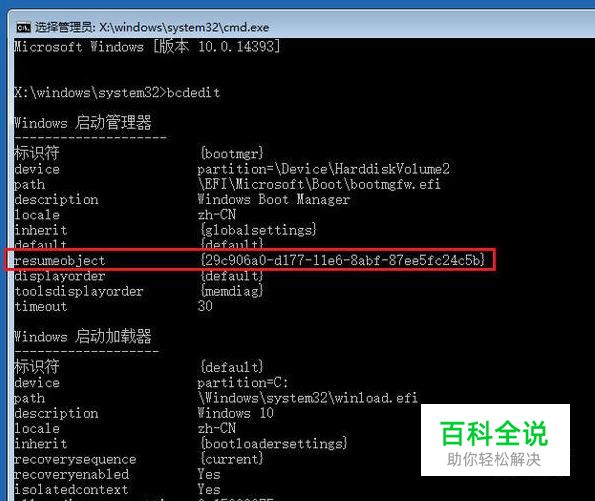
- 04
接着输入“bcdedit /set {GUID} recoveryenabled No”后回车,目的是禁用Windows的自启修复功能,其中{GUID}就是上面resumeobjec选项显得的一长串字符,可以直接复制粘贴,每台电脑GUID都不一样,小编就只能用这样的方式标注了! 最后只要再输入“sfc /scannow”开始系统文件扫描、验证并修复就行了,这个过程稍微有点长,把电脑丢在一边做点别的吧!
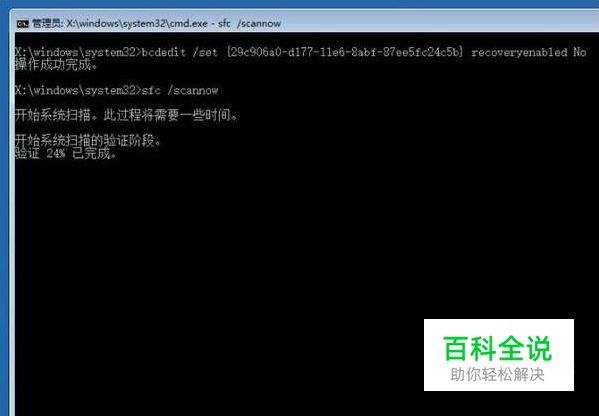
- 05
全部完成后,重启电脑再用Windows Update打个补丁试试,肯定完美的!

- 06
这样就能解决电脑无限重启的问题了。